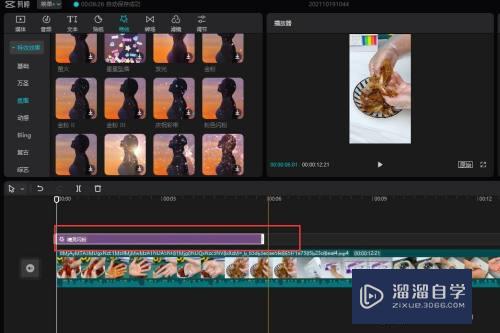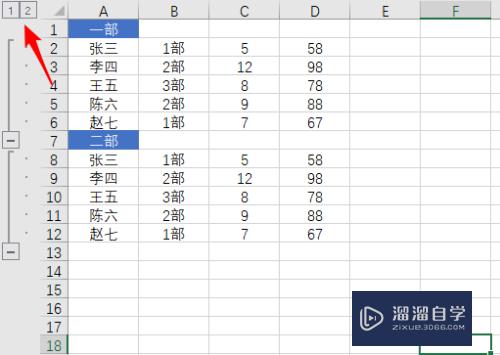如何在PS里面设置将一寸的照片自动排版(如何在ps里面设置将一寸的照片自动排版)优质
相信大家都有去过照相馆拍一寸照。拍完老板还会将图片排版然后打印出来。那么这个排版的过程是如何实现的呢?看似复杂其实方法非常简单。下面小渲以实例操作来为大家进行演示。
工具/软件
硬件型号:华硕(ASUS)S500
系统版本:Windows7
所需软件:PS CS5
方法/步骤
第1步
首先打开一张要用的图片。把图片剪切成1寸相片
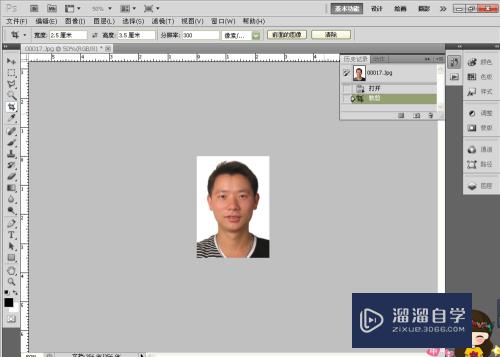
第2步
新建一张5寸白色的背景图(打印纸大小)
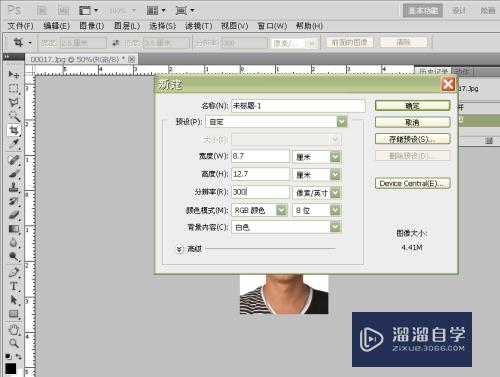
第3步
把1寸相片拖至背景图里。旋转90度摆放好
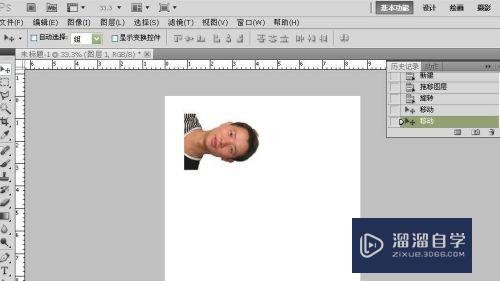
第4步
点击动作。新建动作。设置好快捷键。开始记录动作
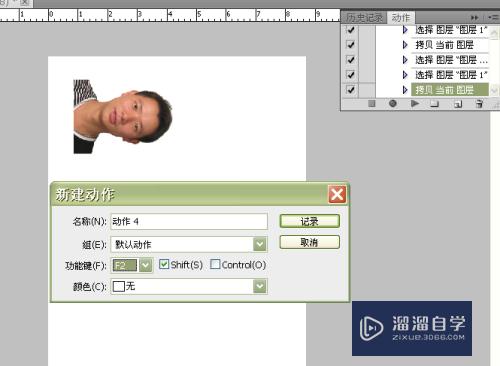
第5步
开始复制图层。复制八张摆放好。复制图层的时候要尽量一次性到位。然后拼合图层
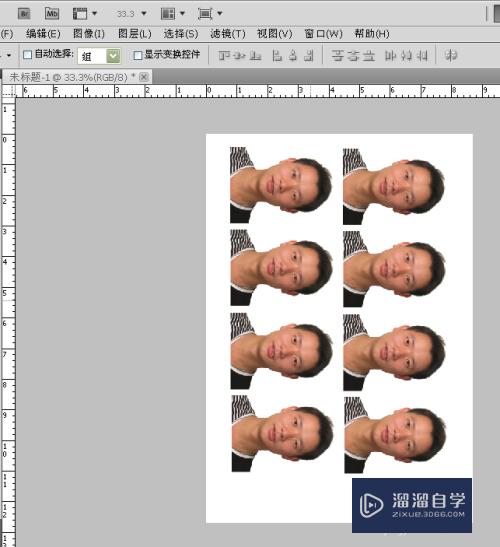
第6步
点击图上正方形的图标结束动作。这样就可以了
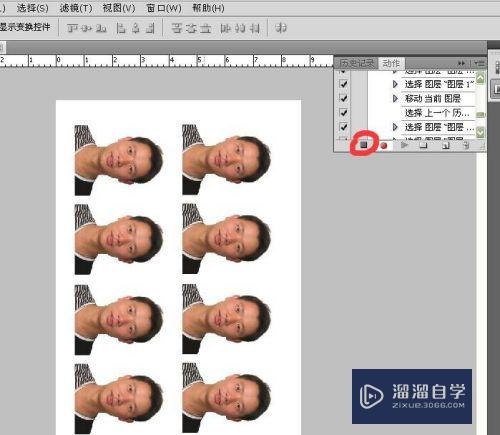
以上关于“如何在PS里面设置将一寸的照片自动排版(如何在ps里面设置将一寸的照片自动排版)”的内容小渲今天就介绍到这里。希望这篇文章能够帮助到小伙伴们解决问题。如果觉得教程不详细的话。可以在本站搜索相关的教程学习哦!
更多精选教程文章推荐
以上是由资深渲染大师 小渲 整理编辑的,如果觉得对你有帮助,可以收藏或分享给身边的人
本文标题:如何在PS里面设置将一寸的照片自动排版(如何在ps里面设置将一寸的照片自动排版)
本文地址:http://www.hszkedu.com/64769.html ,转载请注明来源:云渲染教程网
友情提示:本站内容均为网友发布,并不代表本站立场,如果本站的信息无意侵犯了您的版权,请联系我们及时处理,分享目的仅供大家学习与参考,不代表云渲染农场的立场!
本文地址:http://www.hszkedu.com/64769.html ,转载请注明来源:云渲染教程网
友情提示:本站内容均为网友发布,并不代表本站立场,如果本站的信息无意侵犯了您的版权,请联系我们及时处理,分享目的仅供大家学习与参考,不代表云渲染农场的立场!